Исправлена ошибка, из-за которой веб-защита Malwarebytes в реальном времени не включалась
Существует ряд приложений, которые обещают защитить ваш персональный компьютер от вирусов и вредоносных программ; и Malwarebytes , приложение для защиты от вредоносных программ, безраздельно господствует во многих личных списках лидеров как лучший выбор для программного обеспечения для защиты от вредоносных программ. Компания заявляет, что ежедневно блокирует/обнаруживает более 8 000 000 угроз. Число читается как 8 миллионов!
Как бы ни был хорош Malwarebytes(Malwarebytes) , пользователи часто сталкиваются с одной или двумя ошибками при использовании приложения. Одной из наиболее распространенных и часто встречающихся ошибок является невозможность включить веб-защиту в режиме реального времени(Real-Time Web Protection) в Malwarebytes . Эта функция предотвращает установку любых вредоносных или шпионских программ в вашу систему через Интернет и, таким образом, является важной функцией, которую необходимо всегда включать.
В этой статье мы рассмотрим несколько способов пошагового исправления указанной ошибки.
Что такое веб-защита в реальном времени?(What is Real-Time Web Protection?)
Как упоминалось ранее, веб-защита в режиме реального времени автоматически защищает ваш персональный компьютер от вредоносного и шпионского ПО или любой другой подозрительной активности в режиме реального времени (пока процесс активен или происходит). Без этой функции невозможно определить, заражен ли файл, без предварительного сканирования.
Эта функция имеет первостепенное значение, поскольку Интернет является основным источником, через который вредоносные приложения попадают на ваш компьютер. Например, если вы случайно нажмете не ту кнопку « Загрузить(Download) » или вам будут отправлены вредоносные файлы в виде вложения по почте, то, как только вы нажмете «Загрузить», защита в реальном времени обнаружит файл и классифицирует его как вредоносное ПО. Затем антивирусное программное обеспечение поместит файл в карантин еще до того, как у вас появится возможность открыть его и заразить всю систему.
Однако эта функция продолжает отключаться, как только пользователь включает ее в определенных версиях Malwarebytes . Хотя основной причиной ошибки может быть ошибка в этих версиях, другие причины ошибки включают поврежденную службу MBAM , устаревшие или поврежденные драйверы веб-защиты, конфликт с другим антивирусным/антивредоносным программным обеспечением и устаревшую версию приложения.

Исправлена ошибка, из-за которой веб-защита Malwarebytes в реальном времени не включалась(Fix Malwarebytes Real-Time Web Protection Won’t Turn on Error)
Существует несколько способов исправить эту ошибку, и нет ни одного метода, который, как известно, делает это для всех. Поэтому мы предлагаем просмотреть следующий список и выяснить, какой метод работает для вас и решает проблему. Мы начинаем с простого перезапуска приложения и переходим к удалению и переустановке самого приложения в последнем методе.
Но прежде чем мы начнем, некоторые пользователи сообщили, что просто запустили Malwarebytes , поскольку администратор(Administrator) решил за них ошибку, так что попробуйте сначала. Если это не сработало, то переходите к первому способу.
Способ 1: перезапустите Malwarebytes(Method 1: Restart Malwarebytes )
Всякий раз, когда ваш компьютер закатывает истерику, что вы делаете? Перезапустить, да?
Давайте попробуем то же самое с Malwarebytes, прежде чем переходить к более сложным методам, которые потребуют от нас внесения изменений в компьютер. Кроме того, этот метод занимает всего минуту.
1. Переместите указатель мыши в правый нижний угол панели задач, чтобы найти стрелку вверх. Нажмите(Click) на стрелку, чтобы развернуть панель задач(expand the system tray) и показать все приложения, работающие в фоновом режиме.
2. Найдите здесь логотип Malwarebytes (причудливая буква M синего цвета) и щелкните его (Malwarebytes)правой кнопкой мыши(right-click) .
3. В следующем списке вариантов выберите «Выйти из Malwarebytes»(‘Quit Malwarebytes’) .

(Теперь, если вы хотите продолжить и выполнить полную перезагрузку ПК, чтобы обновить Windows и устранить любые программные сбои, которые могут вызывать ошибку.)
4. Снова откройте Malwarebytes(Reopen Malwarebytes) , дважды щелкнув его значок на рабочем столе или выполнив поиск в меню «Пуск» ( клавиша Windows + S) и нажав клавишу ввода.
Проверьте, устранена ли ошибка. Если нет, продолжите список и попробуйте другие методы.
Способ 2. Перезапустите службу MBAM.(Method 2: Restart MBAM service)
Мы попытались перезапустить приложение, чтобы исправить ошибку в предыдущем методе, но это не сработало, поэтому в этом методе мы перезапустим саму службу MBAM(MBAM service) . Служба MBAM , когда она повреждена, обязательно приведет к множеству ошибок, включая ту, которую мы обсуждали до сих пор. Признак того, что служба повреждена, включает увеличение использования ОЗУ(RAM) и ЦП(CPU) . Чтобы перезапустить службу MBAM , выполните следующие действия:
1. Запустите Диспетчер задач(Launch Task Manager) на своем персональном компьютере одним из следующих способов:
а. Нажмите кнопку(Click) « Пуск(Start) », выполните поиск в « Диспетчере задач(Task Manager) » и нажмите « Открыть(Open) » .
б. Нажмите клавишу Windows key + X , а затем выберите « Диспетчер задач(Task Manager) » в меню опытного пользователя.
в. Нажмите Ctrl + Shift + Esc , чтобы напрямую открыть диспетчер задач.

2. После запуска диспетчера задач(Task Manager) нажмите « Подробнее(More Details) » , чтобы просмотреть все службы и задачи, запущенные в данный момент на вашем компьютере.

3. Пройдитесь по списку Процессов(Processes) и найдите Службу Malwarebytes(Malwarebytes Service) . Щелкните правой кнопкой мыши(Right-click) запись и выберите « Завершить задачу(End Task ) » в контекстном меню.

Если вы видите несколько записей для службы MBAM , выберите и закройте их все.
4. Теперь пришло время перезапустить службу MBAM . Нажмите(Click) « Файл»(File ) в диспетчере задач и выберите « Запустить новую задачу».(Run New Task.)

5. В появившемся диалоговом окне введите «MBAMService.exe» и нажмите кнопку « ОК(OK) » , чтобы перезапустить службу.

Наконец, перезагрузите систему и откройте Malwarebytes, чтобы узнать, сможете ли вы исправить ошибку Malwarebytes Real-Time Web Protection Won't Turn on Error.( Fix Malwarebytes Real-Time Web Protection Won’t Turn on Error.)
Читайте также: (Also Read:) 15 советов по увеличению скорости вашего компьютера(15 Tips To Increase Your Computer Speed)
Способ 3: обновить приложение Malwarebytes(Method 3: Update Malwarebytes application)
Не исключено, что ошибка может быть вызвана устаревшей версией приложения. В этом случае обновление до последней версии должно исправить ошибку. Чтобы обновить Malwarebytes до последней версии:
1. Запустите Malwarebytes, дважды щелкнув значок на рабочем столе или в меню « Пуск(Start) » .
2. Нажмите « Настройки(Settings ) » и перейдите на вкладку « Приложение ».(Application )
3. Здесь нажмите кнопку « Установить обновления приложений(Install Application Updates) », расположенную в разделе «Обновления приложений».

4. Вы увидите либо сообщение « Выполняется: нет доступных обновлений(Progress: no updates available) », либо « Выполняется: обновления успешно загружены(Progress: Updates successfully downloaded) ». Теперь нажмите « ОК(OK ) », а затем « Да(Yes ) » , когда будет предложено разрешение на установку обновлений.
5. Выполните инструкции на экране, чтобы обновить приложение до последней версии. После обновления откройте приложение и посмотрите, сохраняется ли ошибка.
Способ 4: добавить Malwarebytes в список исключений(Method 4: Add Malwarebytes to the exception list )
Также известно, что ошибка возникает из-за конфликта между двумя разными антивирусными или антивирусными приложениями, установленными в одной системе. Malwarebytes рекламирует, что он способен отлично работать вместе с другими антивирусными приложениями, однако это не всегда так.
1. Запустите антивирусное программное обеспечение, выполнив поиск в меню «Пуск» и нажав «Ввод», или щелкнув его значок на панели задач.
2. Возможность добавления файлов и папок в список исключений уникальна для каждого антивирусного программного обеспечения, однако ниже приведена дорожная карта для конкретной настройки в трех наиболее широко используемых антивирусных программах, а именно. Касперский(Kaspersky) , Аваст(Avast) и AVG .
Avast: Settings > General > Exclusions AVG: Settings > Components > Web Shield > Exceptions Kaspersky: Settings > Additional > Threats and Exclusions > Exclusions > Specify Trusted Applications > Add
3. Добавьте следующие файлы в список исключений соответствующего антивирусного программного обеспечения.
C:\Program Files\Malwarebytes\Anti-Malware\assistant.exe C:\Program Files\Malwarebytes\Anti-Malware\malwarebytes_assistant.exe C:\Program Files\Malwarebytes\Anti-Malware\mbam.exe C:\Program Files\Malwarebytes\Anti-Malware\MbamPt.exe C:\Program Files\Malwarebytes\Anti-Malware\MBAMService.exe C:\Program Files\Malwarebytes\Anti-Malware\mbamtray.exe C:\Program Files\Malwarebytes\Anti-Malware\MBAMWsc.exe C:\Windows\system32\Drivers\farflt.sys C:\Windows\System32\drivers\mbae64.sys C:\Windows\System32\drivers\mbam.sys C:\Windows\System32\drivers\MBAMChameleon.sys C:\Windows\System32\drivers\MBAMSwissArmy.sys C:\Windows\System32\drivers\mwac.sys
4. Также добавьте следующие две папки в список исключений.
C:Program FilesMalwarebytesAnti-Malware
C:ProgramDataMalwarebytesMBAMService
Перезагрузите компьютер и откройте Malwarebytes, чтобы проверить, исправили ли мы ошибку Malwarebytes Real-Time Web Protection, которая не включается.(Malwarebytes Real-Time Web Protection Won’t Turn ON Error.)
Способ 5: удалить драйвер Malwarebytes Web Protection(Method 5: Uninstall Malwarebytes Web Protection driver)
Поврежденные драйверы веб-защиты MBAM(Corrupt MBAM) также могут быть причиной возникновения ошибки. Таким образом, удаление драйверов и разрешение самому программному обеспечению установить чистую и обновленную версию драйверов должно исправить ошибку за вас.
1. Прежде чем выполнять какие-либо дальнейшие действия, нам потребуется завершить работу Malwarebytes. Итак, прокрутите назад, выполните метод 1 и закройте Malwarebytes(Quit Malwarebytes) .
( Щелкните правой кнопкой мыши(Right-click) значок Malwarebytes на панели задач и выберите « Выйти из Malwarebytes(Quit Malwarebytes) » ) .
2. Нажмите клавишу Windows Key + S на клавиатуре, введите « Командная строка(Command Prompt) » и выберите « Запуск от имени администратора(Run as Administrator) » на панели справа.
(В качестве альтернативы запустите команду « Выполнить(Run) », введите cmd и нажмите Ctrl + Shift + Enter )

Появится всплывающее окно контроля учетных записей(User Account Control) с запросом разрешения разрешить командной строке(Command Prompt) вносить изменения в вашу систему. Нажмите(Click) « Да(Yes) » , чтобы дать разрешение и продолжить.
3. Введите (или скопируйте и вставьте) следующую команду в командную строку и нажмите клавишу ввода.
sc удалить mbamwebprotection(sc delete mbamwebprotection)

Это приведет к удалению драйверов веб-защиты MBAM с вашего персонального компьютера.(MBAM)
4. Перезагрузите компьютер, запустите приложение Malwarebytes и перейдите на вкладку « Защита », (Protection)включите веб-защиту в режиме реального времени( toggle on Real-Time Web Protection) и проверьте, устранена ли проблема.
Способ 6: чистая переустановка Malwarebytes(Method 6: Clean Re-install of Malwarebytes)
Если ни один из вышеперечисленных способов вам не помог, то есть вероятность, что само приложение повреждено и его нужно отпустить. Не волнуйтесь, мы не просим вас попробовать другое приложение вместо надежного Malwarebytes, мы просим вас удалить Malwarebytes,(uninstall Malwarebytes,) удалить/удалить все оставшиеся файлы и установить свежую, чистую версию приложения.
Если вы являетесь пользователем Premium , убедитесь, что у вас есть идентификатор активации(Activation ID) и ключ для входа в премиум-сегмент. Если вы не помните свой идентификатор активации и ключ, выполните следующие действия, чтобы получить их (бесплатные пользователи могут сразу перейти к шагу 6 и пропустить шаги 8 и 9):
1. Нажмите клавишу Windows + X на клавиатуре или щелкните правой кнопкой мыши кнопку «Пуск», чтобы открыть меню опытного пользователя, и выберите «Выполнить(select run) » . (Кроме того, нажмите клавишу Windows + R, чтобы напрямую запустить команду запуска).

2. Введите «Regedit» в поле « Выполнить(Run) » и нажмите клавишу ввода, чтобы запустить редактор реестра.

3. В адресной строке скопируйте и вставьте соответствующие адреса в зависимости от архитектуры вашей системы, чтобы найти свой идентификатор активации(find your Activation ID) и ключ для Malwarebytes:(key for Malwarebytes:)
For Windows x86 32-Bit: HKEY_LOCAL_MACHINE\SOFTWARE\Malwarebytes' Anti-Malware For Windows x64 64-Bit: HKEY_LOCAL_MACHINE\SOFTWARE\Wow6432Node\Malwarebytes' Anti-Malware
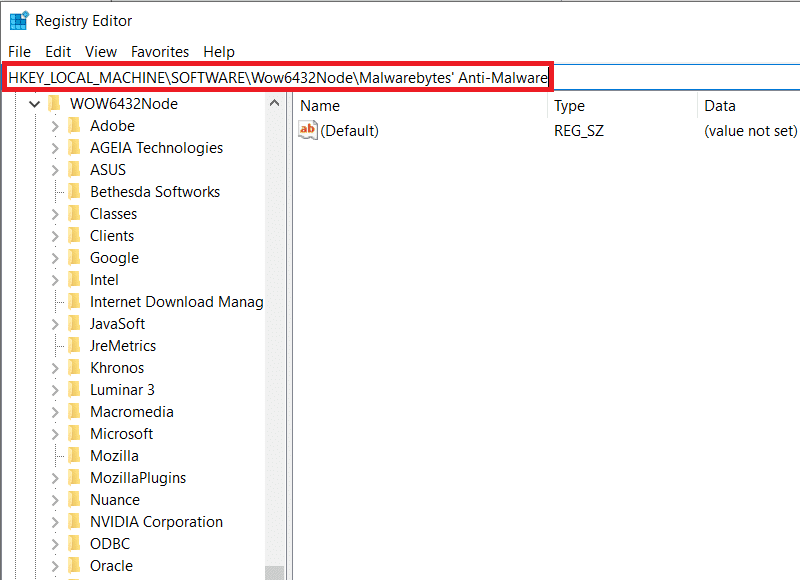
4. Теперь пришло время удалить Malwarebytes . Откройте приложение и нажмите « Настройки(Settings) » . Здесь перейдите на вкладку «Моя учетная запись(My Account) » и нажмите « Деактивировать(Deactivate) » .

5. Далее нажмите «Настройки защиты(Protection ) » , отключите «Включить модуль самозащиты»(“Enable self-protection module”) и закройте приложение.

6. Перейдите на сайт Malwarebytes , чтобы загрузить средство удаления Malwarebytes(download Malwarebytes Removal Tool) . После загрузки запустите средство удаления и следуйте инструкциям на экране, чтобы удалить Malwarebytes .
7. Перезагрузите компьютер, когда инструмент завершит удаление Malwarebytes.
8. Вернитесь на официальный сайт Malwarebytes и загрузите последнюю версию приложения.
9. Во время установки приложения снимите флажок Пробная версия(Trial) и продолжите установку в соответствии с инструкциями на экране.

10. После установки откройте приложение и нажмите кнопку Активация(Activation button) . Введите свой идентификатор активации(Activation ID) и ключ, которые мы получили на шаге 3(Step 3) этого метода, и нажмите клавишу ВВОД, чтобы снова насладиться Malwarebytes Premium .
Ошибка веб-защиты в режиме реального времени не должна быть проблемой сейчас, однако проверьте, сохраняется ли ошибка.
Рекомендуется: (Recommended:) Как использовать Malwarebytes Anti-Malware для удаления вредоносных программ(How to use Malwarebytes Anti-Malware to remove Malware)
Помимо описанных выше методов, некоторые пользователи также сообщали об устранении ошибки «Веб-защита в режиме реального времени от Malwarebytes не включает ошибку» путем восстановления своей системы до точки восстановления до появления ошибки. Прочтите следующую статью, чтобы узнать , как использовать точки восстановления системы(how to use system restore points) .
Related posts
Как Fix Application Error 0xc0000005
Как исправить Instagram не Let Me Post Error
Как Fix Application Error 0xc000007b
Fix Windows не может Connect к этому Network Error
Как Fix Application Error 0xc0000142
Fix Windows 10 Установите Fails с Error C1900101-4000D
Исправить Telegram Web не работает
Fix удаленный рабочий стол не Connect в Windows 10
Исправить ошибку почты Yahoo 0x8019019a
Исправить ошибку «К сожалению, что-то пошло не так на YouTube»
Исправить ошибку 98 SMS-завершение отклонено
Как Fix Scratch Disks Are Full Error в Photoshop
Fix Windows Update Error 0x80070020
Как исправить ошибку 0x80000003
Fix Developer Mode package не удалось установить Error code 0x80004005
Fix Windows Store Error Code 0x803F8001
Fix PNP Detected Fatal Error Windows 10
Исправить ошибку Zoom Invalid Meeting ID в Windows 10
Как Fix Windows Update Error 80072ee2
Fix Omegle Error Connecting до Server (2021)
